This content has been machine translated dynamically.
Dieser Inhalt ist eine maschinelle Übersetzung, die dynamisch erstellt wurde. (Haftungsausschluss)
Cet article a été traduit automatiquement de manière dynamique. (Clause de non responsabilité)
Este artículo lo ha traducido una máquina de forma dinámica. (Aviso legal)
此内容已经过机器动态翻译。 放弃
このコンテンツは動的に機械翻訳されています。免責事項
이 콘텐츠는 동적으로 기계 번역되었습니다. 책임 부인
Este texto foi traduzido automaticamente. (Aviso legal)
Questo contenuto è stato tradotto dinamicamente con traduzione automatica.(Esclusione di responsabilità))
This article has been machine translated.
Dieser Artikel wurde maschinell übersetzt. (Haftungsausschluss)
Ce article a été traduit automatiquement. (Clause de non responsabilité)
Este artículo ha sido traducido automáticamente. (Aviso legal)
この記事は機械翻訳されています.免責事項
이 기사는 기계 번역되었습니다.책임 부인
Este artigo foi traduzido automaticamente.(Aviso legal)
这篇文章已经过机器翻译.放弃
Questo articolo è stato tradotto automaticamente.(Esclusione di responsabilità))
Translation failed!
MPLS 队列
此功能在添加多协议层切换 (MPLS) WAN 链接时简化了创建 SD-WAN 配置的过程。以前,每个 MPLS 队列都需要创建一个 WAN 链接。每个 WAN 链接都需要一个唯一的虚拟 IP 地址 (VIP) 来创建 WAN 链接和一个与提供商的队列方案对应的唯一差异化服务代码点 (DSCP) 标签。为每个 MPLS 队列定义 WAN 链接后,定义映射到特定队列的 Intranet 服务。
目前,新的 MPLS 特定 WAN 链接定义(即访问类型)可用。选择新的专用 MPLS 访问类型后,您可以定义与 WAN 链路关联的 MPLS 队列。这允许一个具有多个 DSCP 标签的单个 VIP,这些标签对应于 MPLS WAN 链接的提供程序的队列实现。这将内联网服务映射到单个 MPLS WAN 链接上的多个 MPLS 队列。
允许 MPLS 提供程序基于 DSCP 标记识别流量,以便提供程序可以应用该服务类别。
注意
如果您具有现有 MPLS 配置,并希望实施专用 MPLS 访问类型,请与 Citrix 支持部门联系以获得帮助。
配置私有 MPLS WAN 链接
- 将 WAN 链接访问类型定义为私有 MPLS。
- 定义与服务提供商 MPLS 队列对应的 MPLS 队列。
- 为虚拟路径服务启用 WAN 链接(默认情况下为私有 MPLS WAN 链接启用)。
-
从 WAN 链接上的虚拟路径中,分配一个自动分配组。
注意
如果从 WAN 链接级别分配了自动分配组,SD-WAN 会根据匹配的 DSCP 标签在 MCN 和客户端 MPLS 队列之间自动创建路径。如果自动路径组是从 MPLS 队列级别分配的,则无论 DSCP 标记是否匹配,SD-WAN 都会自动创建路径。
-
确保在 MCN 和客户端配置了相同的自动传输组。
-
验证 WAN 链接的路径是否自动构建。
- 如果需要,将 Intranet 服务分配给特定队列。
注意
SD-WAN 配置可能没有针对基于提供程序的队列的一对一映射。这基于特定的部署方案。不能在不同的私有访问类型之间创建自动分析组。例如,您不能在专用 Internet 访问类型和私有 MPLS 访问类型之间创建自动传输组。
如何添加私人 MPLS WAN 链接
要为专用 MPLS 配置新的 WAN 链路访问类型,请执行以下操作:
-
在配置编辑器中,导航到 站点 > [站点名称] > WAN 链接。单击 添加链接。输入 WAN 链接名称,然后选择 私有 MPLS 作为访问类型。
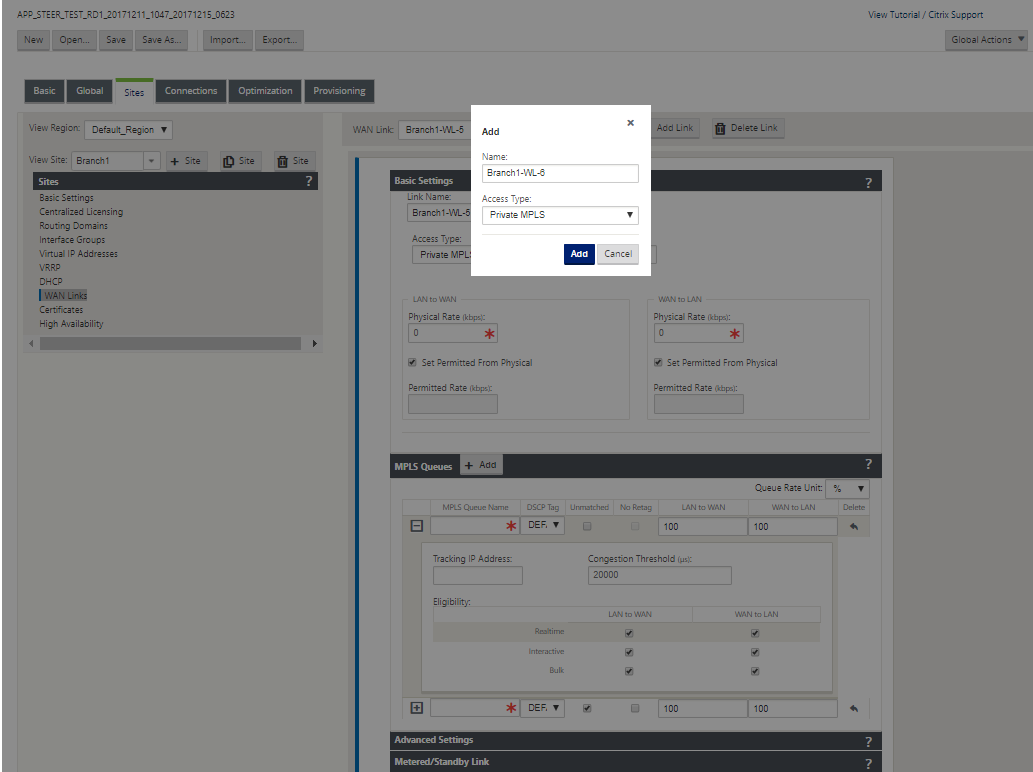
-
在 基本设置 下,现在有一个新的 MPLS 队列选项卡。单击 + 添加以添加特定 MPLS 队列。这些应与服务提供程序定义的队列相对应。
字段 说明 MPLS 队列名称 MPLS 队列名称 DSCP 标签 服务提供商的队列 DSCP 标签设置。 无与伦比的 启用后,到达的任何与配置文件中定义的标签不匹配的帧都将映射到此队列以及为此队列定义的带宽。 局域网至广域网允许速率 (kbps) 允许 SD-WAN 设备用于上载的带宽量,不能超过 WAN 链接的定义物理上载速率。 广域网到广域网允许费率 (kbps) SD-WAN 设备允许用于下载的带宽量,不能超过 WAN 链接的定义物理下载速率。 展开 MPLS 队列定义(通过单击 +),将显示更多选项。这些选项包括:
字段 说明 跟踪 IP 地址 WAN 链接跟踪地址 拥塞阈值 定义的拥塞时间量(以微秒为单位),之后 MPLS 队列会限制数据包传输以避免更多拥塞。当拥塞超过设定的阈值时,SD-WAN 会退出发送速率。 资格 MPLS 队列处理特定类流量的资格。如果禁用特定类流量的资格,则该类流量不太可能通过 MPLS 队列进行路由,除非网络条件需要。 配置与现有服务提供商 WAN 链接队列定义对应的 MPLS 队列。
注意
在 SD-WAN 9.1 之前配置的任何现有 MPLS WAN 链接都不会受到影响。
定义私有 MPLS 的 WAN 链接属性
定义了私有 MPLS WAN 链接及其 MPLS 队列后,您应该在特定的虚拟路径定义下为 WAN 链接分配一个自动分配 组。
要分配自动解析组:
-
转到连接 > [站点名称] >WAN 链接 > [MPLS WAN 链接名称] > 虚拟路径 > [虚拟路径名称] > [本地网站] > WAN 链接,然后单击编辑 ()。
-
单击 自动分配组 下拉菜单,然后从可用的组中进行选择。默认情况下,MPLS 队列继承分配给 MPLS WAN 链接的自动分配组。您可以选择将各个 MPLS 队列设置为继承选定的自动路径组,也可以从“自动路径组”下拉菜单中为每个 MPLS 队列选择一个替代队列。
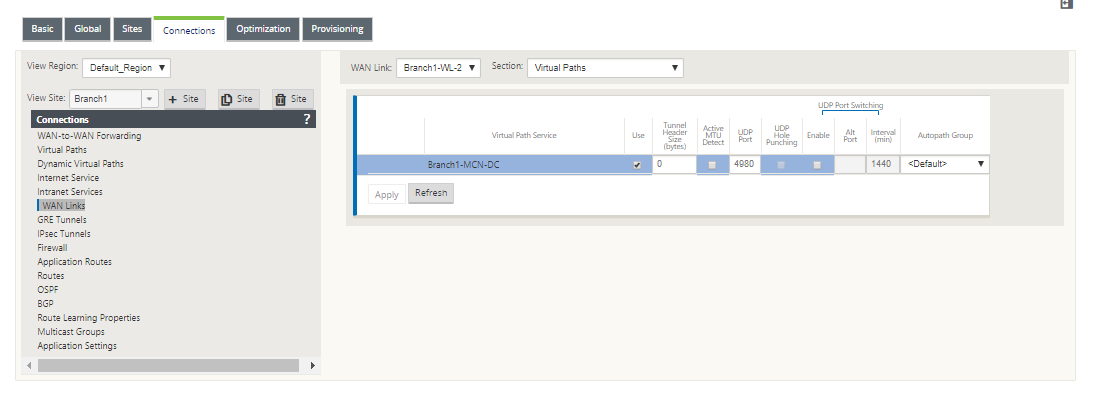
注意
如果在本地站点和远程站点的队列之间没有基于 DSCP 标记的一对一映射,则必须将 MPLS 队列映射到特定的自动路径组。从 MPLS WAN 链接继承自动解决组会 自动生成具有匹配 DSCP 标记的队列之间的路径。
将自动解决组分配给虚拟路径 WAN 链路
为 MCN 和客户端设备定义的自动传输组相同。这允许系统自动构建路径。在 MCN 站点,您还可以展开与虚拟路径关联的 WAN 链接。
查看 WAN 链接允许的速率和拥堵
SD-WAN Web 界面现在允许您查看 WAN 链路和 WAN 链路使用的允许速率,以及 WAN 链路、路径或虚拟路径是否处于拥塞状态。在以前的版本中,此信息仅在 SD-WAN 日志文件中以及通过 CLI 提供。这些选项现在可在 Web 界面中使用,以帮助进行故障排除。
查看允许的费率
允许速率是指特定 WAN 链接、虚拟路径服务、Intranet 服务或 Internet 服务在给定时间点允许使用的带宽量。WAN 链接的允许速率是静态的,并且在 SD-WAN 配置中明确定义。虚拟路径服务、Intranet 服务或 Internet 服务的允许费率将随着时间的推移而波动,以响应拥堵、用户需求和公平分享,但始终大于或等于该服务的最低预留带宽。
监视广域网链接
转到 监控 > 统计信息,然后从 显示 下拉列表中选择 WAN 链接 。
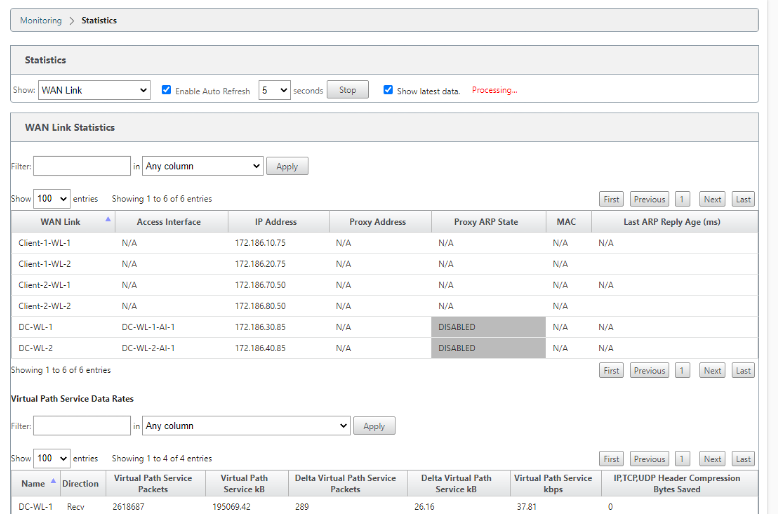
转到 监控 > 统计信息,然后从 显示 下拉列表中选择 WAN 链接使用情况 。
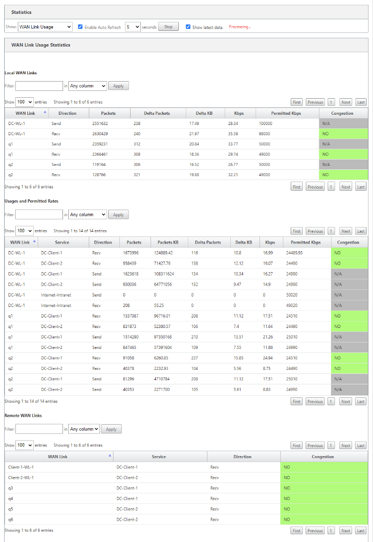
监视 MPLS 队列
转到 监控 > 统计信息,然后从 显示 下拉列表中选择 MPLS 队 列。
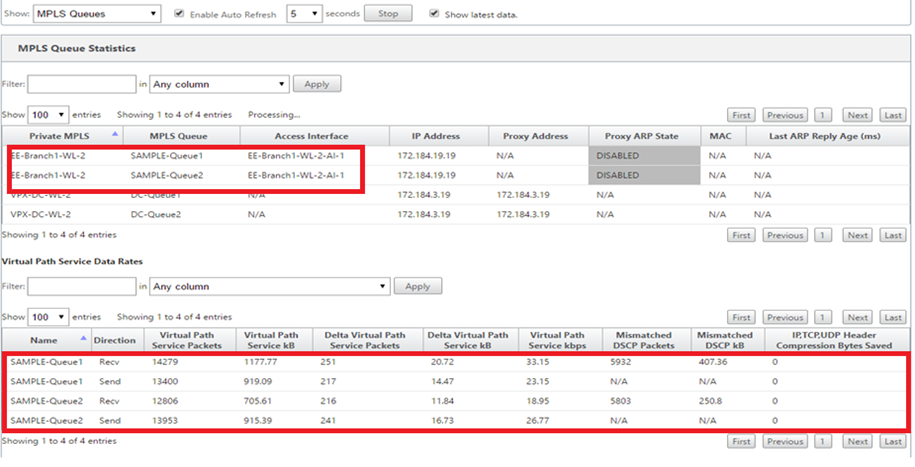
对 MPLS 队列进行故障排除
要检查 MPLS 队列的状态,请导航到 监控 > 统计信息 ,然后从 显示 下拉列表中选择 路径(摘要) 。在以下示例中,从 MPLS 队列“q1”到“q3”的路径处于“死亡”状态,并以红色显示。从 MPLS 队列“q1”到“q5”的路径处于“良好”状态并显示为绿色。
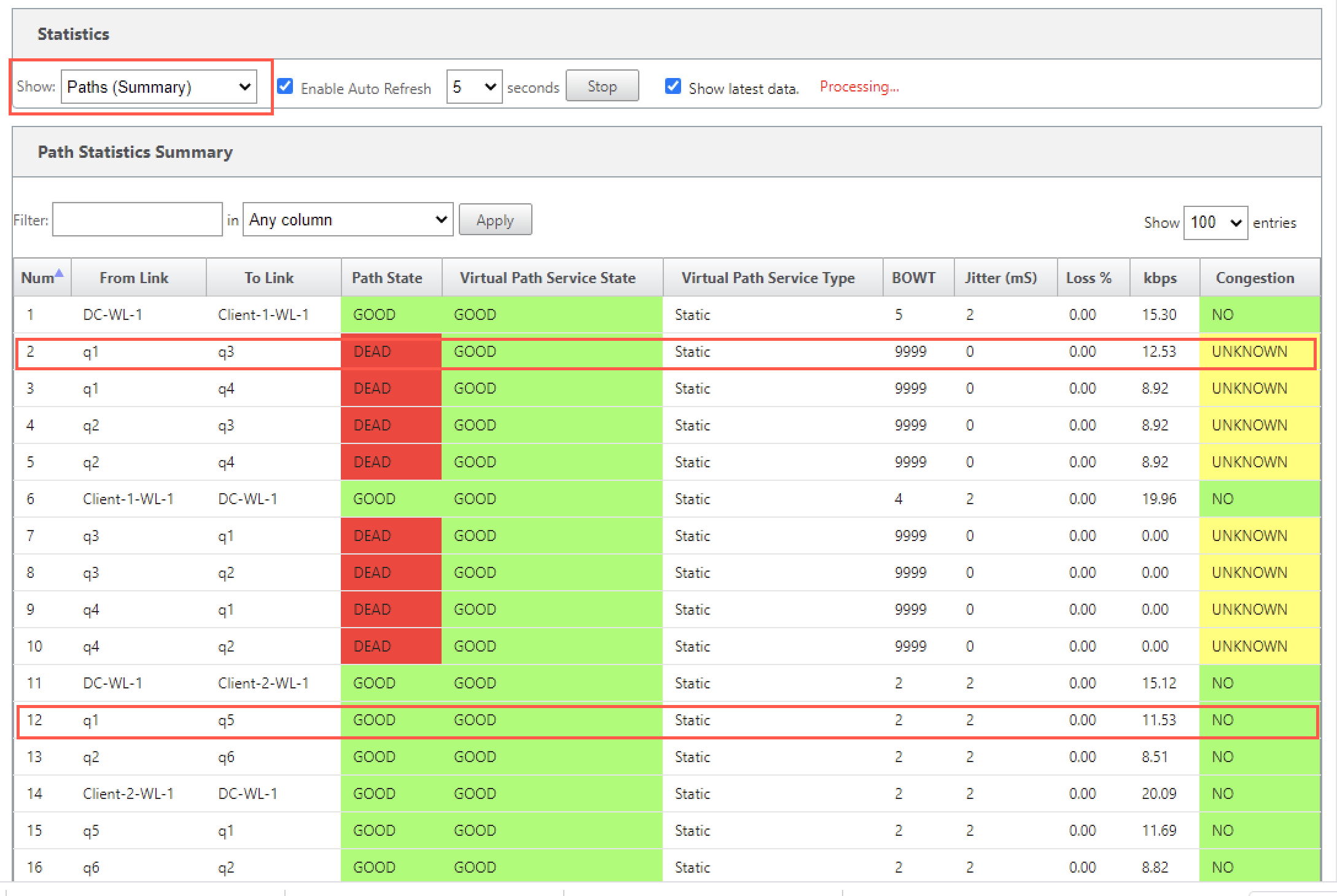
有关路径的详细信息,请从 显示 下拉列表中选择 路径(详细信息) 。有关路径的信息,例如状态的原因、持续时间、源端口、目的端口、MTU
在下面的示例中,从 MPLS 队列“q1”到“q3”的路径处于死亡状态,原因是 PEER。从 MPLS 队列“q3”到“q1”的路径已死,原因是沉默。下表提供了列表(如果可用的原因)及其说明。
| 原因 | 说明 |
|---|---|
| 网关 | 由于设备无法访问或检测到网关,因此路径已死 |
| 无提示 | 路径为坏或死,因为设备尚未收到来自对等站点的数据包 |
| 损失 | 由于数据包丢失,路径不正确 |
| 同行 | 对等网站报告路径是坏的 |
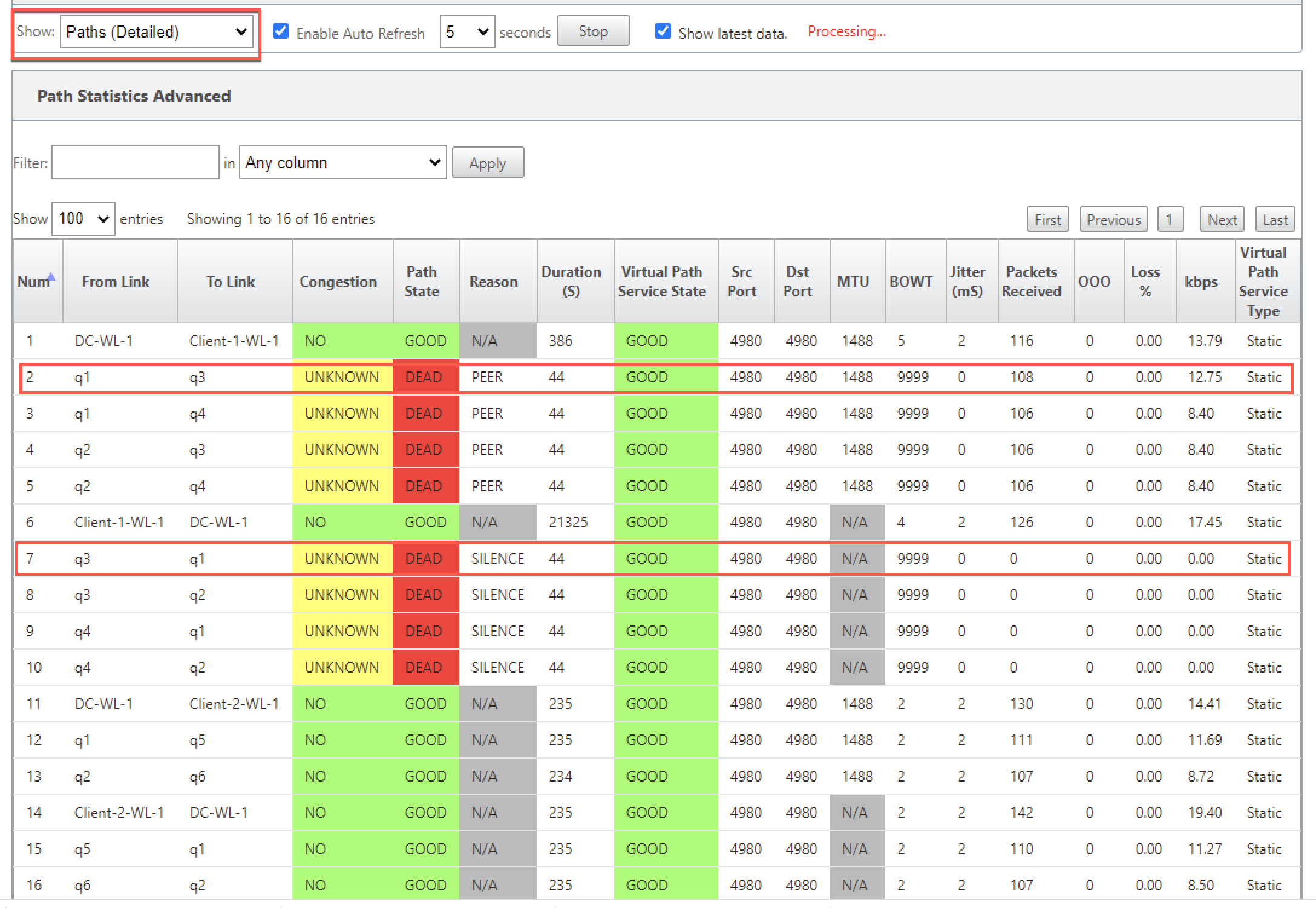
要检查与 MPLS 队列关联的访问接口和 IP 地址,请从 显示 下拉列表中选择 访问接口 。
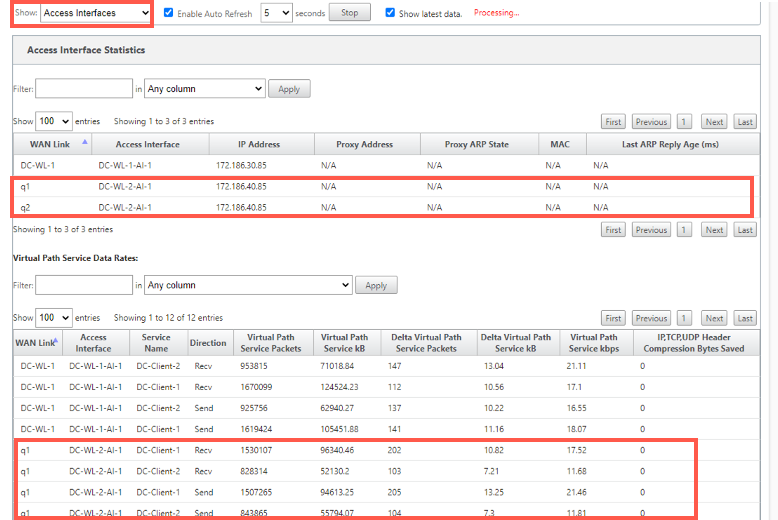
您可以下载日志文件进行进一步故障排除。导航到配置 > 日志/监视,然后从日志选项选项卡中选择 SDWAN_paths.log 或 SDWAN_common.log。
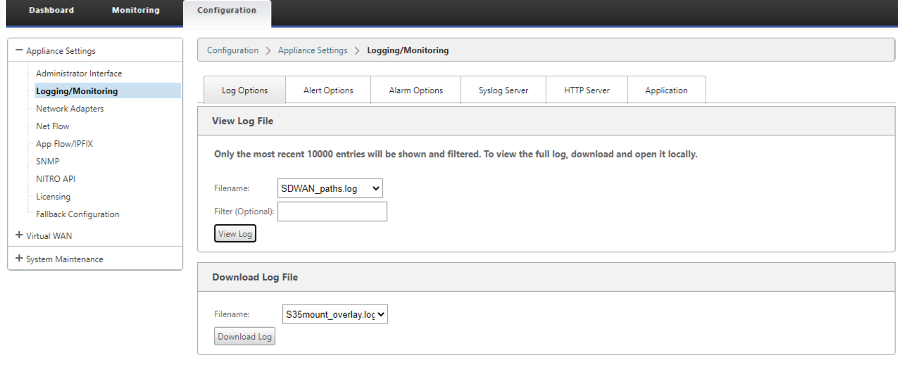
共享
共享
This Preview product documentation is Cloud Software Group Confidential.
You agree to hold this documentation confidential pursuant to the terms of your Cloud Software Group Beta/Tech Preview Agreement.
The development, release and timing of any features or functionality described in the Preview documentation remains at our sole discretion and are subject to change without notice or consultation.
The documentation is for informational purposes only and is not a commitment, promise or legal obligation to deliver any material, code or functionality and should not be relied upon in making Cloud Software Group product purchase decisions.
If you do not agree, select I DO NOT AGREE to exit.